- Nuova fattura su Ristomanager Come crearla
- Modificare eliminare una fattura su RistoManager
- Stampare una fattura su RistoManager
- Fattura elettronica su RistoManager
- Nota di credito su RistoManager
- Operazioni di scarico fattura e reso fattura
- Configurare fattura su RistoManager
Per configurare fattura su RistoManager è possibile pigiare sul seguente bottone:
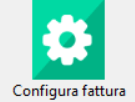
Tale sezione consente di modificare le opzioni di fattura così da poter ottenere ogni volta un prodotto che soddisfi le proprie esigenze.
Come configurare fattura su RistoManager:
Pigiando sull’icona “Configura fattura” sarà restituita una scheda con altre tre icone: OPZIONI, ELETTRONICA E AZIENDA.
Opzioni configurare fattura
Il pulsante arancione “opzioni restituirà tale finestra”
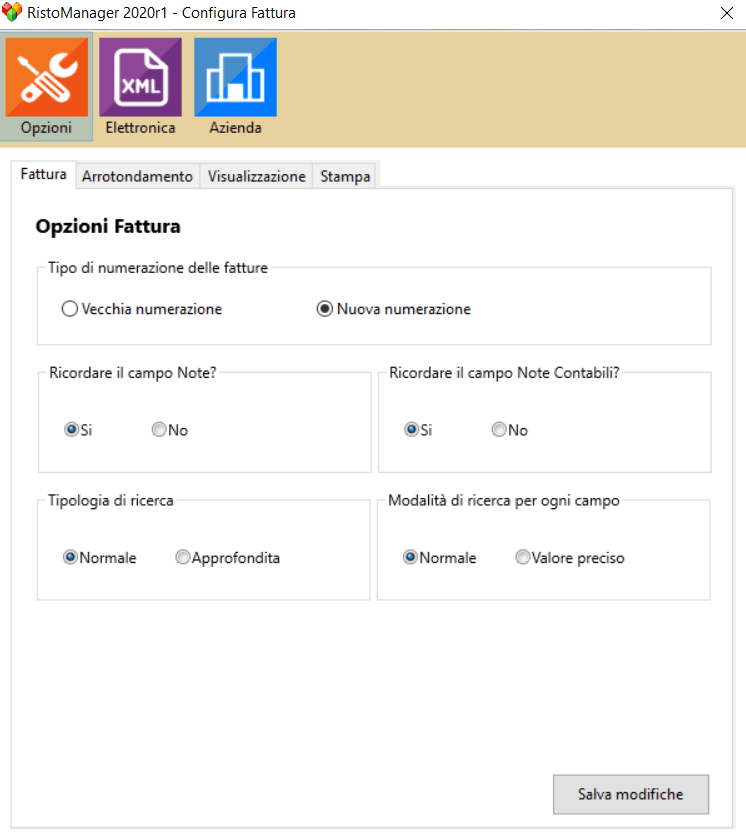
Qui, come specificato anche all’interno della pagina Stampare una fattura su RistoManager, è possibile modificare alcuni elementi della fattura. In particolare, pigiando su questo bottone è possibile scegliere il tipo di numerazione delle fatture. Oppure è possibile scegliere se ricordare o meno il campo note all’interno delle fatture stesse. O ancora si può scegliere che tipo di ricerca effettuare, se normale o approfondita.
Configurare fattura
Di seguito, tra le opzioni per configurare una fattura su RistoManager è possibile impostare anche altri parametri come indicato rispettivamente nelle immagini seguenti.
- La prima finestra consente di arrotondare i prezzi in fattura scegliendo a quale cifra arrotondare e dove applicare l’arrotondamento.
- Nella seconda finestra è possibile scegliere quali fatture visualizzare. Scegliendo se visualizzarle tutte oppure solo le ultime.
- Nella terza figura invece è possibile impostare le opzioni di stampa. Qui si può scegliere se visualizzare il mittente e il destinatario della fattura all’interno della stampa della stessa.



Ciascuna di queste sezioni consente di ottimizzare la risoluzione delle fatture in base alle esigenze di ciascun cliente.
Configurare fattura elettronica
Il pulsante viola restituirà al seguente finestra:

All’interno di questa prima sezione è possibile modificare i parametri della fattura elettronica. Si possono modificare i dati di chi trasmette e chi riceve la fattura elettronica, e si può impostare il regime fiscale.
Pigiando sul pulsante ” Aggiunte XML” invece si aprirà tale sezione. Qui è possibile:
- Impostare elementi facoltativi per la struttura del XML. Si può scegliere se visualizzare o meno il metodo di pagamento. Si può scegliere se visualizzare i dati di conversione. E infine si può scegliere se visualizzare il bollo virtuale. (fig.1)

- Scegliere le opzioni di invio di una fattura. Selezionando i dati per l’invio di tale fattura. (fig. 2)

- Impostare le opzioni di ricezione della fattura elettronica. Quindi si può decidere quali fatture scaricare. (fig. 3)

Azienda
Pigiando sull’icona blu “Azienda” si visualizzerà tale scheda:

Cliccando sul pulsante azienda si visualizzerà tale figura (Fig. A). All’interno di questa scheda è possibile inserire le informazioni dell’azienda inserendo i dati richiesti all’interno di ciascun campo. Dopo di ché bisogna salvare il tutto premendo l’apposito bottone “Salva”.
Pigiando invece sul tasto “Logo” verrà restituita la seguente sezione:

In questa sezione (Fig. B) è possibile invece inserire il logo della tua azienda, caricando il file apposito cliccando sul tasto sfoglia. Una volta completata quest’operazione non resta che salvare.
Ti potrebbe interessare anche questo contenuto
